HP LaserJet M132 无法手动双面怎么办
1、设置了手动双面打印,但是打印第一面后按提示点击继续无反应,或者必须在打印机上按OK才可以继续打印。

1、通过驱动软件设置手动双面打印没有设置好。
1、设置手动双面打印有两种方法,一种是通过打印机驱动设置,一种是通过打印软件如Word设置,具体设置方法可以参考文档:M132 如何手动双面打印。此处设置是通过驱动软件设置,直接打开需要打印的文档,点击打印(或者按Ctrl+P键快捷方式打开)
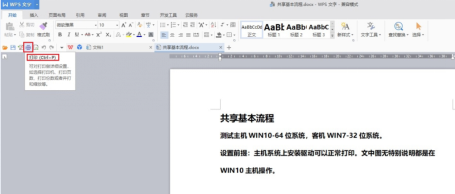
2、弹出打印窗口,确认打印机选择型号正确,点击右上角属性会直接出现驱动打印首选项菜单。

3、按照需要勾选双面打印,选择长短边翻转,点击确定。
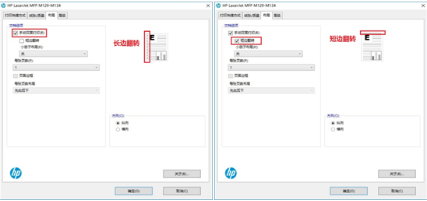
4、又回到打印菜单,可以看到右侧本身有的手动双面选项因为刚刚的设置消失了,点击确定开始打印。
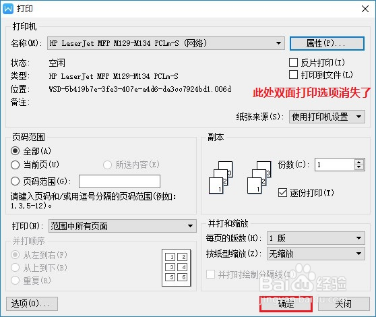
5、问题出现, 打印第一面后按提示点击继续无反应,必须在打印机上按OK才可以继续打印。

6、在打印机面板设置缺纸提示为忽略(以132nw为例):找到设置菜单—纸张设置—缺纸操作—选择忽略。

7、在面板设置好以后将打印完第一面的纸张放入打印机后点击继续,这次就可以继续打印了。

1、设置了手动双面打印,但是点击打印后打印机直接正常单页打印全部页面没有提示手动双面打印

1、手动双面打印设置未生效
1、确认已经设置过手动双面打印并保存设置
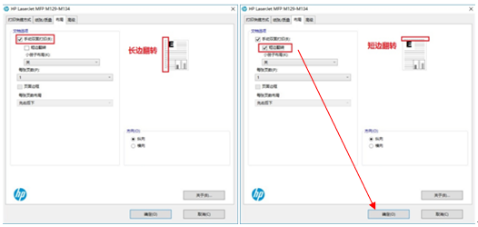
2、新建一个文档输入一些内容点击双面打印测试,如果正常打印有翻页提示,说明可能是之前文档设置问题,建议更换打印软件或文档尝试打印;如果问题依旧还是直接单面打印,考虑是驱动软件问题,建议重装驱动程序。

1、手动双面打印选项灰色无法启用

1、打印机驱动未正常安装,部分功能不可用
1、卸载重装驱动程序:
打开控制面板,点击卸载程序
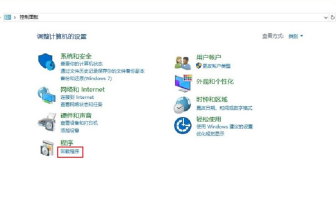
2、在卸载程序菜单找到129-134基本设备软件,双击或者右键选择卸载(如果是USB线连接请先断开USB)。
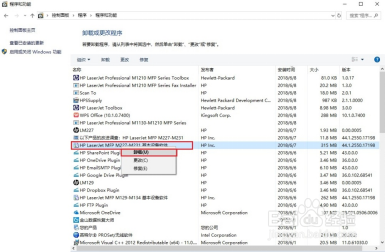
3、选择是,按提示完成卸载
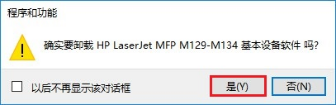
4、卸载完成后重启电脑

5、重启电脑后重新运行驱动程序开始安装,如无驱动请重新在官网下载。
a、请至官网搜索打印机型号,进入驱动下载页面
b、系统会自动检测电脑的操作系统位数,选择全功能驱动程序(此驱动包包含驱动安装所需全部文件)点击橙色下载按钮开始下载驱动。
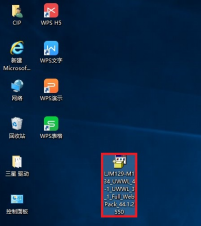
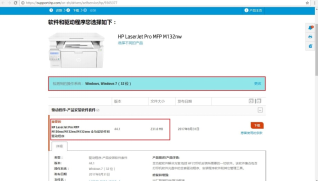
6、运行驱动,点击继续

7、连接选项,连接方式根据实际连接状态选择后点击下一步
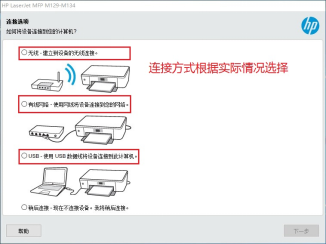
8、按提示一直下一步,完成驱动安装,再次查看打印首选项手动双面打印这一栏是否是白色选项框可以设置,如问题依旧建议考虑更换电脑尝试。
